当前位置:首页 > 帮助中心 > 不能开机怎么一键u盘装系统,电脑不能开机怎么一键u盘装系统
不能开机怎么一键u盘装系统,电脑不能开机怎么一键u盘装系统
当你的电脑突然无法开机,你会感到非常焦虑和无助。而在这种情况下,重装系统可能是解决问题的最佳选择。虽然对于一些高级用户来说,重装系统是一项常见的任务,但对于一些新手来说,这可能是一项令人生畏的任务。然而,重装系统并不像你想象的那么难,只需要几个简单的步骤就可以完成。下面就来讲述电脑不能开机怎么一键u盘装系统。
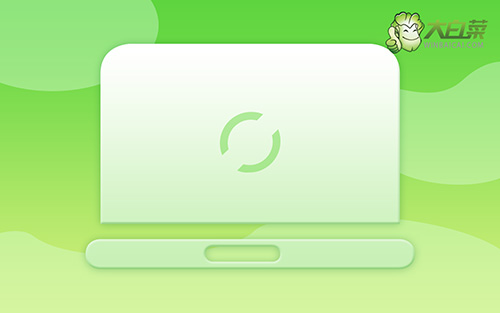
不能开机怎么一键u盘装系统
首先,制作u盘启动盘
1、准备工具:一个质量好的u盘,大白菜U盘启动盘制作工具。

2、在u盘启动盘制作界面,一般默认设置,直接点击一键制作成usb启动盘。

3、接着,就可以下载Windows镜像系统到U盘启动盘了。

接着,设置u盘启动电脑
1、不同电脑的u盘启动快捷键不一样,具体可以在官网查询,或者直接点击跳转查询。

2、U盘启动盘接入电脑后,直接重启并通过U盘启动快捷键进入启动设置界面,选中usb选项并按下回车键。

3、最后,如图所示,选中【1】启动Win10X64PE选项,回车进入大白菜桌面即可。

最后,u盘启动盘一键安装系统
1、这一步很重要,打开装机软件之后,按照图片所示,进行选项设置,再点击“执行”系统安装。

2、在一键还原页面中,相关设置建议默认勾选,除非你有其他特殊需求需要调整,点击“是”进入下一步。

3、如图所示,在新界面中勾选“完成后重启”,之后在电脑第一次重启时,移除u盘启动盘。

4、装机软件会自行进行后续的操作,注意保持电脑不断电,等待Win10系统安装完成。

就这样,我们完成了电脑不能开机怎么一键u盘装系统的全部操作。重装系统可能会花费一些时间,但是它可以让你的电脑恢复到原来的运行状态。在操作过程中,请务必备份重要的文件,并注意遵循每个步骤,以避免不必要的错误和损失。希望本文可以帮助你轻松地重装Win10系统。

